
Die Bildschirmauflösung wirkt sich direkt auf das visuelle Erlebnis der Benutzer bei der Bedienung des Computers aus. Daher müssen viele Verbraucher die Auflösung anpassen. Wie kann man die Auflösung von Windows 7 anpassen? Die Methode ist sehr einfach. Klicken Sie zunächst mit der rechten Maustaste auf eine leere Stelle auf dem Desktop und wählen Sie die Auflösung aus. Klicken Sie dann nach unten, um mehrere Elemente anzuzeigen. Es wird empfohlen, die empfohlene Auflösung auszuwählen und die Einstellungen später zu speichern. Bildschirmauflösung Auch wenn die Rate angepasst ist.
So passen Sie die Auflösung von Windows 7 an:
Klicken Sie mit der rechten Maustaste auf eine leere Stelle auf dem Desktop, wählen Sie die Bildschirmauflösung aus, rufen Sie die Seite auf
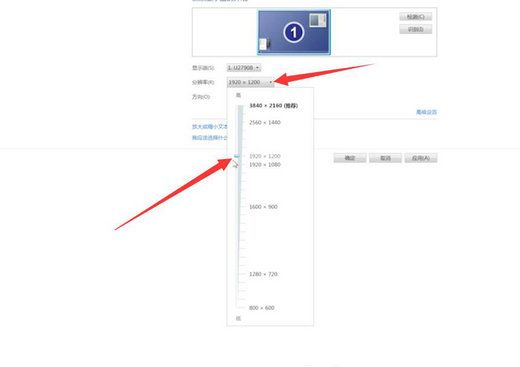
Klicken Sie auf das Dropdown-Menü rechts neben der Auflösung, und bewegen Sie den Controller nach links und rechts, um ihn einzustellen.
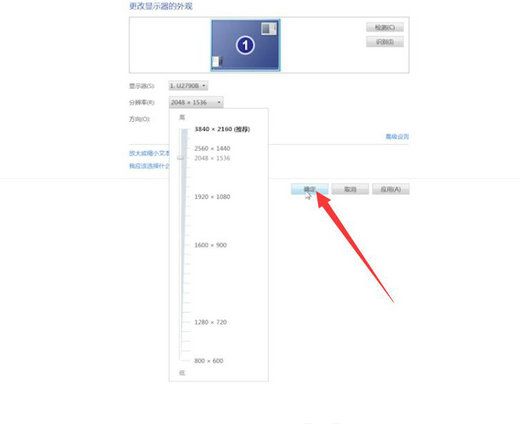
Klicken Sie anschließend auf „OK“. Ein Popup-Fenster wird angezeigt. Klicken Sie auf „Änderungen speichern“. Oben finden Sie detaillierte Informationen zum Anpassen der Auflösung von Windows 7 . Wir freuen uns darauf, uns zu helfen.
Das obige ist der detaillierte Inhalt vonSo passen Sie die Auflösung von Windows 7 an. Detaillierte Einführung in die Auflösungsanpassungsmethode von Windows 7. Für weitere Informationen folgen Sie bitte anderen verwandten Artikeln auf der PHP chinesischen Website!
 Windows prüft den Portbelegungsstatus
Windows prüft den Portbelegungsstatus
 Überprüfen Sie die Portbelegungsfenster
Überprüfen Sie die Portbelegungsfenster
 Windows-Fotos können nicht angezeigt werden
Windows-Fotos können nicht angezeigt werden
 Überprüfen Sie den Status der belegten Ports in Windows
Überprüfen Sie den Status der belegten Ports in Windows
 Windows kann nicht auf den freigegebenen Computer zugreifen
Windows kann nicht auf den freigegebenen Computer zugreifen
 Automatisches Windows-Update
Automatisches Windows-Update
 Windows Boot Manager
Windows Boot Manager
 Tastenkombinationen für den Windows-Sperrbildschirm
Tastenkombinationen für den Windows-Sperrbildschirm




